Spotify: Poista automaattinen käynnistys

Spotify voi olla ärsyttävä, jos se avautuu automaattisesti aina, kun käynnistät tietokoneesi. Poista automaattinen käynnistys seuraamalla näitä ohjeita.
Oikea musiikki oikeaan tilanteeseen on välttämätöntä. Mutta se voidaan helposti korjata luomalla Spotify-soittolista kuntosalille, kotiin ja muihin tilanteisiin. Hyvä uutinen on, että Spotify-soittolistan luominen on aloittelijaystävällistä eikä vie kauan.
Spotify-soittolistan jakaminen on myös helppoa, samoin kuin liikkuminen kappaleiden järjestyksessä. Muutamalla napsautuksella siellä täällä voit luoda niin monta soittolistaa kuin haluat.
Luo soittolista siirtymällä sovelluksen Oma kirjasto -välilehteen alareunassa. Luo soittolista -vaihtoehto on ensimmäinen ylhäällä.
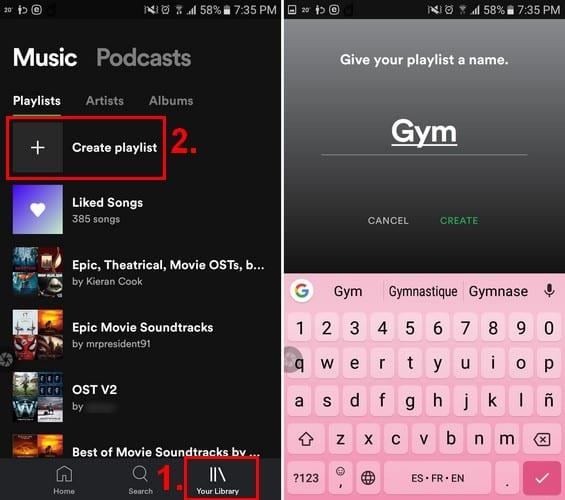
Spotify antaa sinulle mahdollisuuden lisätä nimen soittolistallesi. Jos et halua nimetä soittolistaasi, näet vaihtoehdon ohittaa tämä vaihe. Mutta nimeämällä soittolistasi annat Spotifylle mahdollisuuden suositella kappaleita sinulle. Jos esimerkiksi kutsut soittolistaasi Happyksi, Spotify suosittelee vain kappaleita, joiden se uskoo piristävän sinua.
Kun olet suorittanut nämä vaiheet, soittolistasi on mennyttä, ja on aika lisätä kappaleita äskettäin luotuun soittolistaan.
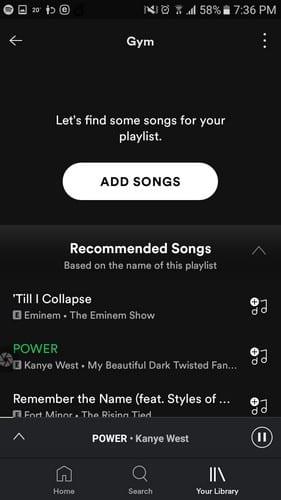
Napauta Lisää kappaleita -painiketta, niin Spotify näyttää sinulle ehdotettuja kappaleita, joita sen mielestä saatat haluta lisätä. Jos näet sellaisen, josta pidät, napauta plusmerkkiä oikealla.
Pyyhkäisemällä oikealle näet lisää musiikkiehdotuksia eri genreille. Voit välttää lisäämästä kappaletta, josta et pidä, kuuntelemalla kappaleen esikatselun napauttamalla toistokuvaketta.
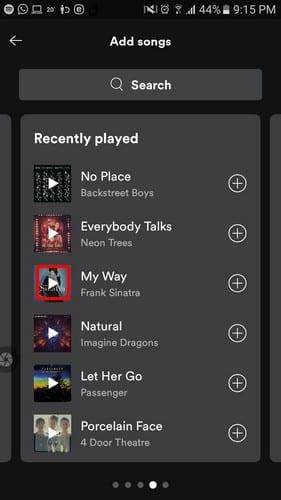
Jos et näe yhtään kappaletta, jonka haluat lisätä, voit etsiä lisää musiikkivaihtoehtoja hakupalkin avulla. Muista, että heti kun lisäät kappaleen, yllä olevassa kuvassa näkyvät vaihtoehdot katoavat. Mutta älä huoli, sillä Spotify näyttää sinulle edelleen suositellut kappaleet juuri lisäämäsi kappaleen alla.
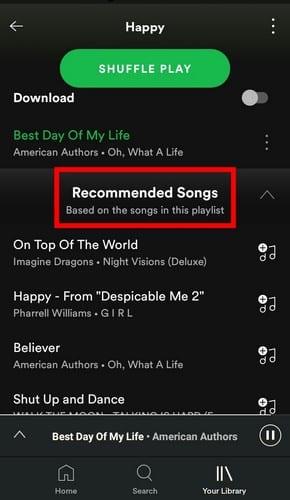
Soittolistan luominen Spotifylle työpöydällä vaatii vähemmän vaiheita kuin Android-laitteellasi. Heti kun Spotify käynnistyy, Luo soittolista -vaihtoehto on vasemmalla puolellasi.
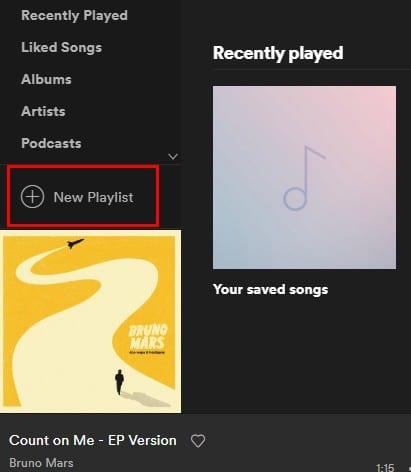
Napsauta Uusi soittolista ja lisää kuva, otsikko ja kuvaus uuteen soittolistaan. Suositellut kappaleet ovat alareunassa, ja kun löydät haluamasi kappaleen, napsauta kappaleen nimen vasemmalla puolella olevaa Lisää-painiketta.
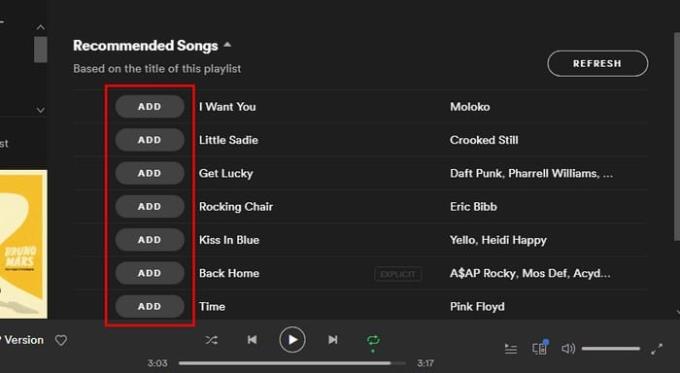
Jos haluat luoda Spotify-soittolistan iOS:ssä, käynnistä Spotify ja siirry Oma kirjasto -välilehteen. Se on kolmas oikealla alareunassa. Napauta Luo soittolista -vaihtoehtoa, nimeä soittolistasi ja napauta Luo.

Toisin kuin Spotify Windowsissa, et voi lisätä kuvaa uuteen soittolistaan. Ensimmäisen lisäämäsi kappaleen kansikuva on todennäköisesti soittolistasi kuva. Aivan kuten muillakin alustoilla, alareunassa on suositellut kappaleet. Selaa niitä pyyhkäisemällä ylöspäin ja kun löydät haluamasi kappaleen, napauta oikealla olevaa plussymbolia.
Nyt kun olet luonut soittolistan, on aika oppia muokkaamaan sitä tarvittaessa. Napauta kolmea pistettä oikeassa yläkulmassa ja valitse Muokkaa-vaihtoehto.
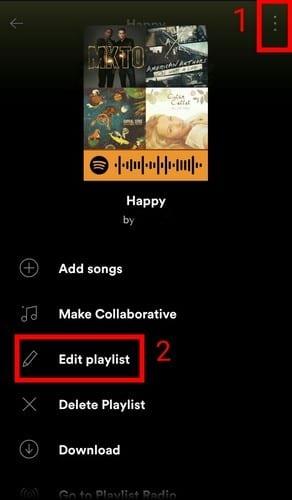
Kun muokkaat soittolistojasi, voit esimerkiksi muuttaa kappaleiden järjestystä. Voit tehdä tämän napauttamalla kolmea oikealla olevaa riviä ja irti päästämättä liu'uta kappaletta uuteen paikkaan. Napauttamalla miinusvaihtoehtoa voit poistaa kappaleen soittolistasta.
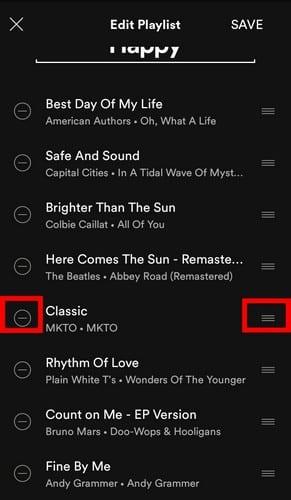
Spotify-soittolistan muokkaaminen on yhtä helppoa iOS:llä. Siirry soittolistaan, jota haluat muokata, ja napauta kolmea vaakaviivaa oikeassa yläkulmassa. Napauta Muokkaa-vaihtoehtoa, niin näet kaikki soittolistallesi lisäämäsi kappaleet lisäysjärjestyksessä.
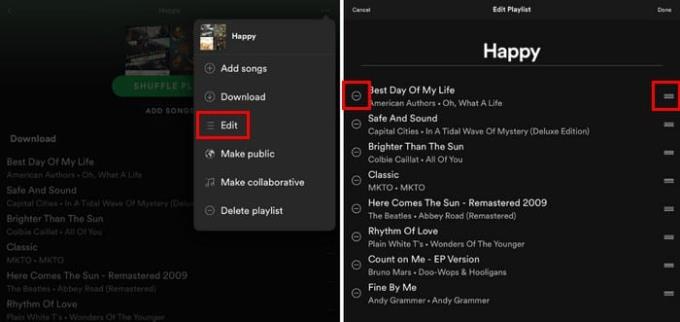
Jos haluat muokata kappaleiden järjestystä, kosketa ja pidä painettuna kolmea oikealla olevaa riviä ja aseta kappale siihen järjestykseen, jossa haluat sen toistettavan. Voit poistaa kappaleen soittolistalta napauttamalla miinussymbolia.
Käytössäsi olevasta alustasta riippumatta soittolistan luominen ja muokkaaminen Spotifyssa on helppoa. Se on nopeaa ja helppoa. Kuinka monta soittolistaa aiot luoda? Kerro minulle alla olevissa kommenteissa.
Spotify voi olla ärsyttävä, jos se avautuu automaattisesti aina, kun käynnistät tietokoneesi. Poista automaattinen käynnistys seuraamalla näitä ohjeita.
Tutki, miten voit poistaa kuuntelemistoiminnan käytöstä Spotifyssa säilyttääksesi musiikkimieltymyksesi yksityisinä ja nauttiaksesi sessioistasi. Tässä on ohjeet.
Hanki testatut vaiheet nähdäksesi miten voit tarkastella soittolistoja Spotifyssa verkkosoittimessa, Androidilla ja Windows-sovelluksessa.
Tarvitsetko tietää, kuinka paljon tilaa Spotify-kappaleet vievät? Tässä ovat vaiheet, joita voit seurata Android- ja Windows-laitteilla.
Spotify voi kohdata erilaisia yleisiä virheitä, kuten musiikin tai podcastien toistamisen ongelmia. Tämä opas näyttää, kuinka voit korjata ne.
Garmin on valmistanut ja toimittanut yhtä parhaista puetettavista GPS-tekniikoista. Heidän viimeaikaiset innovaationsa aktiivisuusmittarissa ja älykellossa
Spotify on tällä hetkellä maailman suosituin äänen tilauspalvelu, jolla on yli 286 miljoonaa käyttäjää, joista 130 miljoonaa
Tässä on henkilökohtainen näkemykseni Groove Musicin uusien Explore- ja Your Groove -osioiden käytöstä.
Oikea musiikki oikeaan tilanteeseen on välttämätöntä. Mutta se voidaan helposti korjata luomalla Spotify-soittolista kuntosalille, kotiin ja muuhun
Spotify voi ärsyttää, jos se avautuu automaattisesti aina, kun käynnistät tietokoneen. Poista automaattinen käynnistys käytöstä näiden vaiheiden avulla.
Katso, mitä kappaleita kuuntelit eniten vuonna 2020 Spotify Wrappedin avulla. Kuuntele kappaleita, joita pidit vuoden parhaimpana.
Alexa Amazon Echo -älykaiutin integroituu hyvin useisiin musiikkipalveluihin, mukaan lukien erittäin suosittu Spotify. Yleensä Alexa kääntyy Amazon Musicin puoleen. Opas Spotify-musiikin integroimiseksi Alexa Amazon Echoksi.
Poista soittolistan sotku Spotify-tililtäsi. Yhdistä niin monta soittolistaa kuin haluat pysyä järjestyksessä.
Tutustu siihen, kuinka voit soittaa kappaleita Spotifyssa yhä uudelleen ja uudelleen. Kuuntele suosikkikappalettasi ilman, että sinun tarvitsee napauttaa toistopainiketta.
Opi vähentämään mobiilidatan käyttöäsi, kun käytät Spotifyta musiikin kuunteluun.
Niille lasten vanhemmille, jotka haluavat lastensa voivan nauttia Spotifys-musiikista turvallisesti, on tarjolla uusi jännittävä vaihtoehto: Spotify Kids.
Lokakuussa 2019 Spotify julkaisi Canvasin. Canvas on uusi ominaisuus, jonka avulla taiteilijat voivat ladata 3–8 sekunnin silmukkavideoita. Nämä videot,
Spotify tekee selväksi, että käyttäjätunnusta käytetään tunnistamiseen. Siksi, kun luot sen rekisteröityessäsi, sitä ei voi muuttaa, olet jumissa. Etkö pidä nykyisestä Spotify-käyttäjänimestäsi? Voit muuttaa sitä noudattamalla tässä kuvattuja vaiheita.
Musiikin kuunteleminen yksin Spotifyssa voi olla rentouttavaa. Sinulla ei ole ketään häiritsemässä sinua, kun kappale on parhaimmillaan. Mutta joskus nauti musiikin kuuntelusta kaveriporukalla Spotifyn avulla. Seuraa vain näitä ohjeita.
Oletko koskaan poistanut jotain, jota et tarkoittanut? Varmasti olet, ja mikä helpotus oli, kun sait sen takaisin, eikö niin? Jokaisella sovelluksella on oma käsittelynsä
Kun olet roottannut Android-puhelimesi, sinulla on täydet järjestelmän käyttöoikeudet ja voit suorittaa monenlaisia sovelluksia, jotka vaativat root-oikeudet.
Android-puhelimesi painikkeet eivät ole vain äänenvoimakkuuden säätämiseen tai näytön herättämiseen. Muutamalla yksinkertaisella säädöllä niistä voi tulla pikanäppäimiä nopeaan valokuvan ottamiseen, kappaleiden ohittamiseen, sovellusten käynnistämiseen tai jopa hätätoimintojen aktivoimiseen.
Jos unohdit kannettavan tietokoneesi töihin ja sinulla on kiireellinen raportti lähetettävänä pomollesi, mitä sinun pitäisi tehdä? Käytä älypuhelintasi. Vielä hienostuneempaa on muuttaa puhelimesi tietokoneeksi, jolla voit tehdä useita asioita samanaikaisesti helpommin.
Android 16:ssa on lukitusnäytön widgetit, joilla voit muuttaa lukitusnäyttöä haluamallasi tavalla, mikä tekee lukitusnäytöstä paljon hyödyllisemmän.
Androidin kuva kuvassa -tilan avulla voit pienentää videota ja katsoa sen kuva kuvassa -tilassa, jolloin voit katsoa videota toisessa käyttöliittymässä, jotta voit tehdä muita asioita.
Videoiden muokkaaminen Androidilla helpottuu tässä artikkelissa lueteltujen parhaiden videonmuokkaussovellusten ja -ohjelmistojen ansiosta. Varmista, että sinulla on kauniita, taianomaisia ja tyylikkäitä kuvia jaettavaksi ystävien kanssa Facebookissa tai Instagramissa.
Android Debug Bridge (ADB) on tehokas ja monipuolinen työkalu, jonka avulla voit tehdä monia asioita, kuten etsiä lokeja, asentaa ja poistaa sovelluksia, siirtää tiedostoja, roottata ja flashata mukautettuja ROM-levyjä sekä luoda laitteiden varmuuskopioita.
Automaattisesti napsauttavien sovellusten ansiosta sinun ei tarvitse tehdä paljoa pelatessasi pelejä, käyttäessäsi sovelluksia tai suorittaessasi laitteella olevia tehtäviä.
Vaikka mitään taikakeinoa ei olekaan, pienet muutokset laitteen lataus-, käyttö- ja säilytystavoissa voivat hidastaa akun kulumista merkittävästi.
Puhelin, jota monet ihmiset rakastavat juuri nyt, on OnePlus 13, koska siinä on erinomaisen laitteiston lisäksi myös ominaisuus, joka on ollut olemassa jo vuosikymmeniä: infrapunatunnistin (IR Blaster).



























